Tạo hành trình dựa trên trình kích hoạt
Hành trình của khách hàng dựa trên trình kích hoạt cho phép bạn phản ứng với hành động của khách hàng trong thời gian thực. Các hành trình có thể được kích hoạt dựa trên hoạt động tương tác trong thế giới thực như bước vào cửa hàng hoặc kết nối Wi-Fi. Hành trình cũng có thể được kích hoạt bởi các tương tác ảo như truy cập trang web mua sắm. Bản chất thời gian thực của hành trình đảm bảo rằng bạn có thể trả lời khách hàng ngay lập tức và chuyển đổi biểu hiện quan tâm của họ thành bán hàng.
Tạo hành trình dựa trên trình kích hoạt cho lời nhắc giỏ hàng bị bỏ rơi
Để minh họa khả năng của hành trình dựa trên trình kích hoạt, chúng tôi sẽ tạo hành trình được cá nhân hóa, đa kênh, dựa trên trình kích hoạt có thể được sử dụng để đưa người mua tiềm năng có giỏ hàng bị bỏ rơi quay lại trang web của bạn để hoàn tất giao dịch mua hàng của họ.
Điều kiện tiên quyết
Tạo trình kích hoạt tùy chỉnh
- Làm việc với nhóm trang web của bạn để nắm bắt các hành động Giỏ hàng bị bỏ rơi và Giao dịch mua hàng đã hoàn tất của khách hàng dưới dạng trình kích hoạt tùy chỉnh. Để biết thêm thông tin về cách tạo sự kiện tùy chỉnh, hãy xem Customer Insights - Journeys trình kích hoạt.
- Trình kích hoạt Giỏ hàng bị bỏ rơi sẽ được kích hoạt bất cứ khi nào khách hàng thêm sản phẩm vào giỏ hàng nhưng không hoàn tất giao dịch mua.
- Trình kích hoạt Giao dịch mua hàng đã hoàn tất phải được kích hoạt bất cứ khi nào khách hàng hoàn tất giao dịch mua hàng của họ.
Tạo email, văn bản và thông báo đẩy
Chúng tôi sẽ sử dụng ba điểm tiếp xúc trên nhiều kênh khác nhau để nhắc nhở khách hàng hoàn tất giao dịch mua hàng của họ:
- Lời nhắc qua email ban đầu: Khi khách hàng bỏ giỏ hàng, họ sẽ nhận được email nhắc họ hoàn tất giao dịch mua hàng.
- Lời nhắc bằng tin nhắn thứ hai: Nếu khách hàng chưa mở email sau một ngày kể từ lời nhắc đầu tiên, chúng tôi sẽ cố gắng liên hệ với họ bằng tin nhắn văn bản.
- Thông báo đẩy cuối cùng: Nếu khách hàng chưa hoàn tất giao dịch mua hàng của họ một ngày sau lời nhắc thứ hai, chúng tôi sẽ gửi thông báo đẩy cuối cùng.
Bạn có thể xây dựng hành trình khi nội dung ở trạng thái Bản nháp . Để xuất bản và đi vào hoạt động cùng hành trình, nội dung phải ở trạng thái Sẵn sàng gửi .
Đặt hành trình bắt đầu
Khi tạo hành trình dựa trên trình kích hoạt, bạn có thể chỉ định các thuộc tính sau để đặt cấu hình cách khách hàng bắt đầu hành trình:
- Chọn loại hành trình: Bạn có thể chọn xem bạn muốn tạo hành trình dựa trên trình kích hoạt để phản hồi hành động của khách hàng hay hành trình dựa trên phân khúc tiếp cận đối tượng cụ thể. Ở đây, chúng tôi muốn tạo một hành trình dựa trên trình kích hoạt.
- Chọn trigger: Đây là trigger mà khách hàng phải thực hiện để bắt đầu hành trình. Chúng tôi muốn khách hàng bắt đầu hành trình khi họ bỏ giỏ hàng, vì vậy hãy chọn sự kiện Giỏ hàng bị bỏ rơi làm sự kiện kích hoạt.
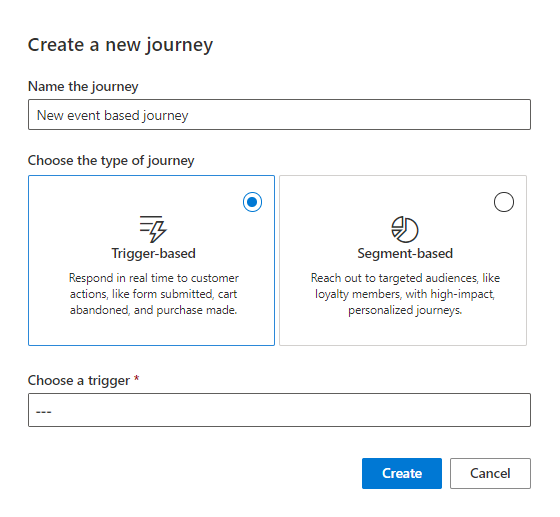
Bạn có thể tìm thấy cấu hình bổ sung để bắt đầu hành trình trong ngăn tác vụ hành trình. Xem Customer Insights - Journeys tham chiếu ô hành trình.
Thêm điều kiện hành trình
Bạn có thể cá nhân hóa thêm trình kích hoạt bằng cách thêm thuộc tính dữ liệu (điều kiện) từ thực thể/bảng cốt lõi của trình kích hoạt hoặc từ các thực thể/bảng liên quan trực tiếp đến các thuộc tính đó.
Để thêm thuộc tính, hãy chọn trình kích hoạt, sau đó chọn nút +Thêm điều kiện . Bạn có thể thêm tối đa 29 thuộc tính vào trình kích hoạt. Điều này cho phép bạn tạo các hành trình được cá nhân hóa cao bằng cách sử dụng trình kích hoạt sẵn có mà không cần tạo trình kích hoạt tùy chỉnh.
Trong hành trình giỏ hàng bị bỏ rơi, hãy thêm một điều kiện để chỉ kích hoạt lời nhắc khi giá trị giỏ hàng vượt quá $50. Để làm như vậy, hãy chọn +Thêm điều kiện rồi chọn thuộc tính "Tổng số giỏ hàng" từ trình kích hoạt Giỏ hàng bị bỏ rơi. Cuối cùng, đặt toán tử (">") và giá trị ("50").
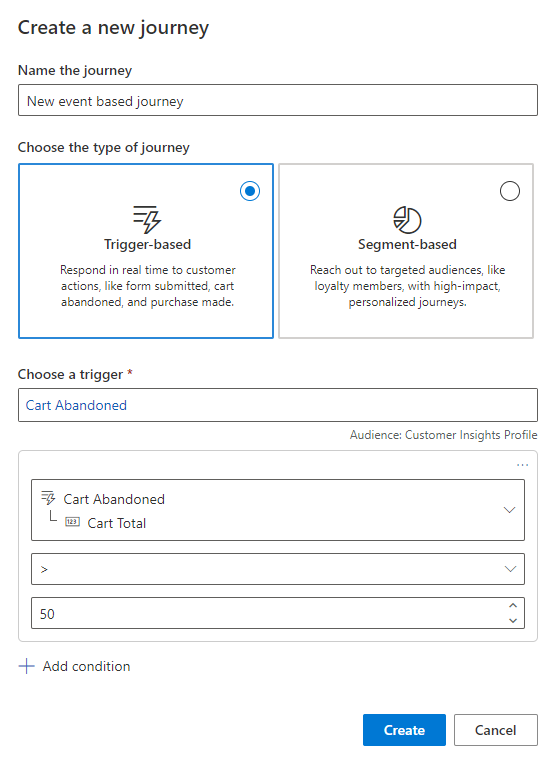
Để tìm hiểu cách thêm điều kiện dựa trên các thuộc tính lồng nhau trong trình kích hoạt, hãy xem Cá nhân hóa trình kích hoạt bằng cách sử dụng các điều kiện.
Đặt mục tiêu hành trình
Mục tiêu của hành trình này là thúc đẩy mua hàng. Bạn có thể sử dụng trình kích hoạt Giao dịch mua đã hoàn tất để theo dõi và nắm bắt thời điểm người dùng đạt được mục tiêu này. Số lượng người cần thiết cho mục tiêu này có thể được đặt thành 50 phần trăm để cho biết rằng bạn muốn ít nhất 50 phần trăm khách hàng bỏ giỏ hàng và được nhắm mục tiêu bởi hành trình này để đi để hoàn tất việc mua hàng.
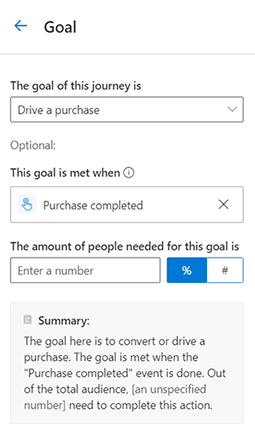
Đặt lối thoát của hành trình
Theo mặc định, khách hàng rời khỏi hành trình khi họ đã hoàn thành tất cả các bước. Tuy nhiên, bạn có thể đặt các điểm thoát hành trình bổ sung bằng cách sử dụng trình kích hoạt. Việc đặt lối thoát hành trình thành trình kích hoạt sẽ giúp bạn dễ dàng xóa những khách hàng thực hiện trình kích hoạt khỏi hành trình, đảm bảo rằng khách hàng không nhận được tin nhắn không liên quan từ hành trình của khách hàng của bạn. Đối với hành trình này, bạn muốn đảm bảo chỉ gửi tin nhắn nhắc nhở nếu khách hàng chưa hoàn tất giao dịch mua hàng của họ. Bằng cách đặt lối thoát hành trình cho sự kiện Giao dịch mua đã hoàn tất , bạn có thể đảm bảo rằng thời điểm bất kỳ khách hàng nào hoàn tất giao dịch mua, họ sẽ thoát khỏi hành trình và sẽ không nhận được lời nhắc nữa tin nhắn.
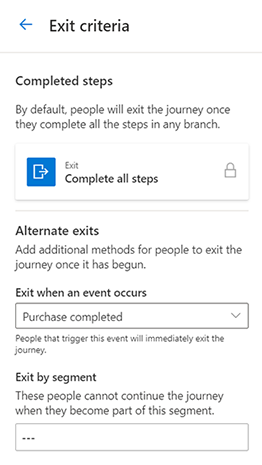
Thêm lời nhắc về giỏ hàng bị bỏ
Sử dụng dấu cộng (+) trên canvas hành trình để thêm lời nhắc giỏ hàng bị bỏ rơi vào hành trình của bạn.
- Gửi email: Chọn Email nhắc nhở ban đầu email mà bạn muốn gửi. Đối với trường Gửi đến , hãy chọn thuộc tính chứa địa chỉ email bạn muốn gửi email đến.
- Thêm nhánh if/then: Trong trường Ra khỏi nhánh này , chọn email trước đó (Lời nhắc email ban đầu ). Bạn muốn lời nhắc Đợi trình kích hoạt Email được mở . Đặt giới hạn thời gian thành 1 ngày. Chi nhánh if/then này sẽ kiểm tra xem liệu khách hàng có mở Lời nhắc email ban đầu email trong vòng một ngày sau khi nó được gửi. Nếu khách hàng mở email trong vòng một ngày, họ sẽ ngay lập tức xuống chi nhánh Có . Nếu khách hàng không mở email một ngày sau khi gửi, họ sẽ chuyển xuống nhánh No .
- Gửi tin nhắn văn bản: Trong nhánh No , bạn có thể gửi Lời nhắc văn bản thứ hai. Đối với trường Gửi đến , hãy chọn thuộc tính chứa số điện thoại bạn muốn gửi tin nhắn văn bản tới. Tin nhắn văn bản này sẽ chỉ được gửi nếu khách hàng không mở email đầu tiên trong vòng một ngày. Vì nhánh nếu/thì đã có giới hạn thời gian là một ngày, tin nhắn văn bản sẽ được gửi một ngày sau khi email được gửi.
- Thêm thời gian chờ: Thêm thời gian chờ và chọn Một khoảng thời gian nhất định. Đặt thời lượng thành 1 ngày. Điều này sẽ đảm bảo rằng khách hàng đợi một ngày sau tin nhắn văn bản trước khi chuyển sang bước tiếp theo.
- Gửi thông báo đẩy: Bước cuối cùng, gửi lời nhắc Thông báo đẩy cuối cùng .
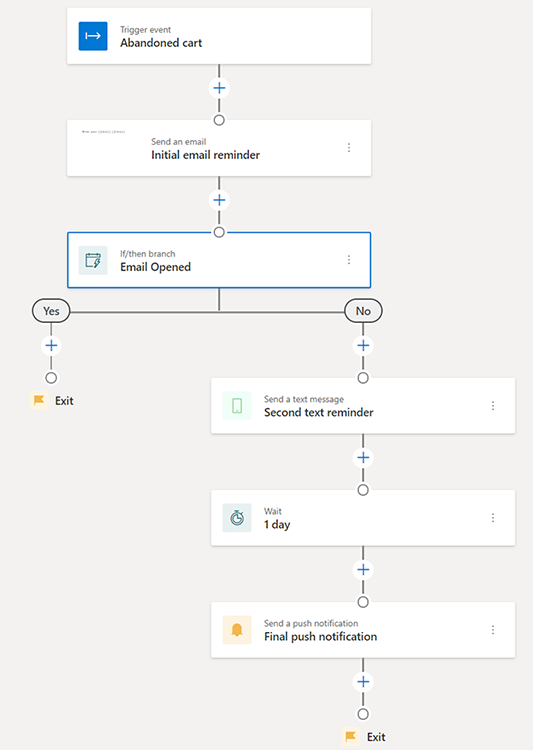
Xuất bản hành trình
Sau khi thêm tất cả các bước vào bảng tùy biến hành trình, hành trình đã sẵn sàng để xuất bản và nhắn tin cho khách hàng thực sự. Trước khi xuất bản hành trình, hãy đảm bảo tất cả nội dung liên quan (email, tin nhắn văn bản và thông báo đẩy) đều ở trạng thái Sẵn sàng gửi . Mọi trình kích hoạt cũng phải được xuất bản và tích hợp mã của chúng. Không thể sửa đổi hành trình sau khi được xuất bản, vì vậy, bạn nên xác minh rằng tất cả các bước trong hành trình đều chính xác như bạn mong muốn trước khi xuất bản.
Sau khi hành trình được xuất bản và hiển thị, bạn có thể xem trang phân tích hành trình để hiểu hành trình đang hoạt động như thế nào.